Vytvořte plakát pro událost ve Photoshopu
Malé události s omezeným rozpočtem často přinášejí zodpovědnost administrátora i projektanta. Vytvoření plakátu může létat do hezké penny, takže musíte tento typ kreslit a vytisknout sami.
V této lekci vytvořte v aplikaci Photoshop jednoduchý plakát.
Nejdříve se musíte rozhodnout o pozadí budoucího plakátu. Pozadí by mělo být relevantní pro nadcházející událost.
Například zde je toto:

Pak vytvořte centrální informační část plakátu.
Vezměte nástroj Obdélník a nakreslete tvar přes šířku plátna. Přesuneme to trochu dolů.

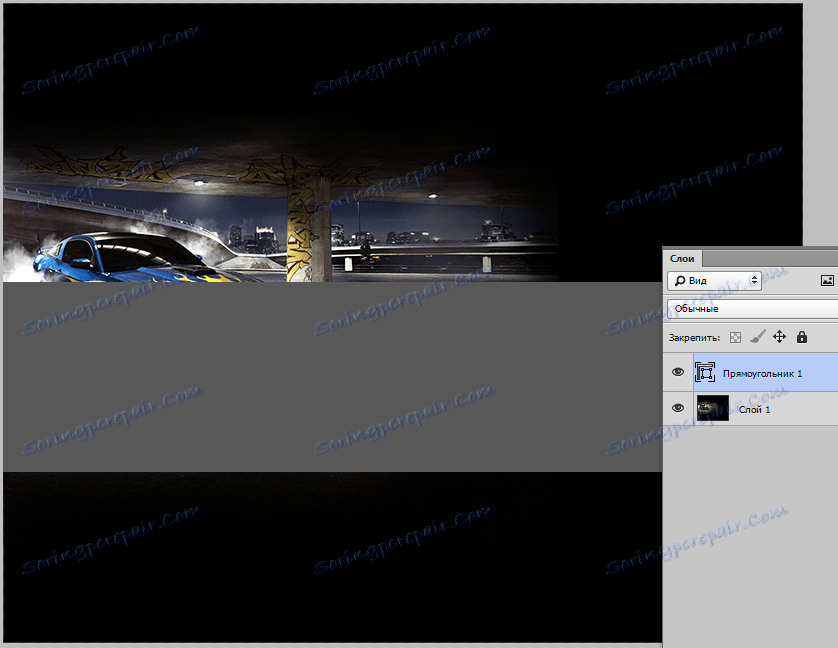
Vyberte černou barvu a nastavte opacitu na 40% .

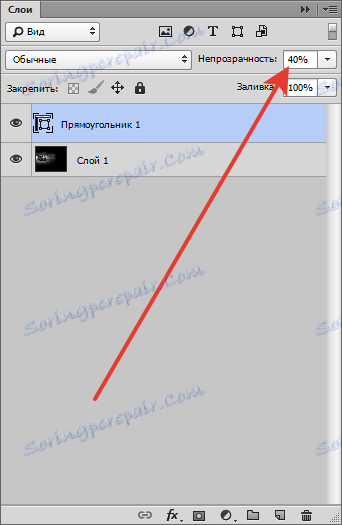
Pak vytvořte další dva obdélníky. První je tmavě červená s opacitou 60% .
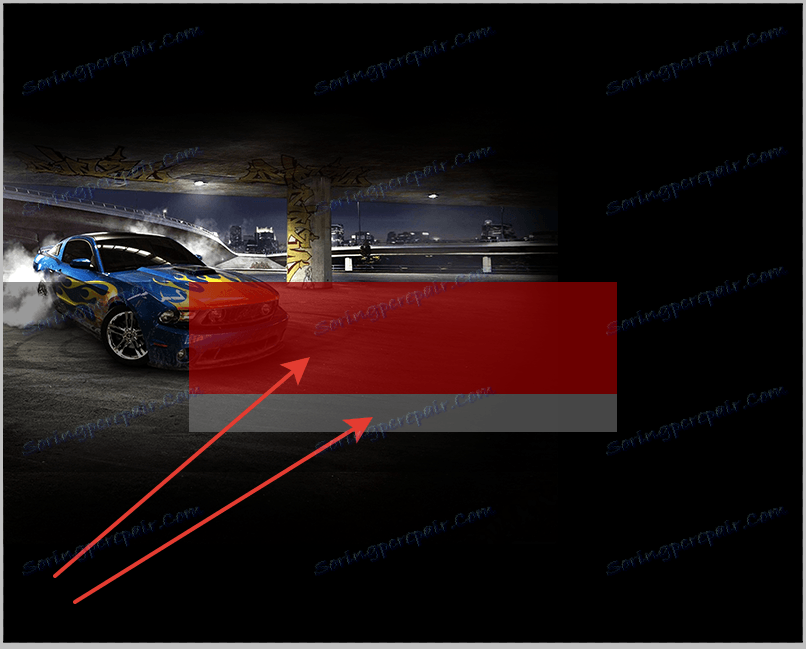
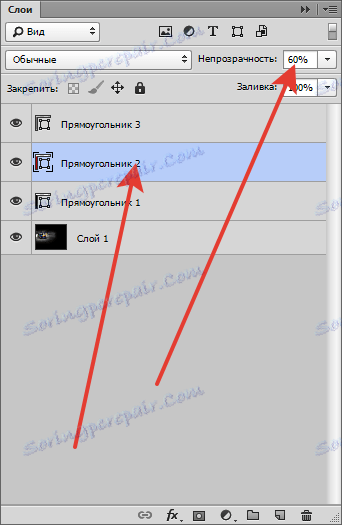
Druhá je tmavě šedá barva a také opacita 60% .
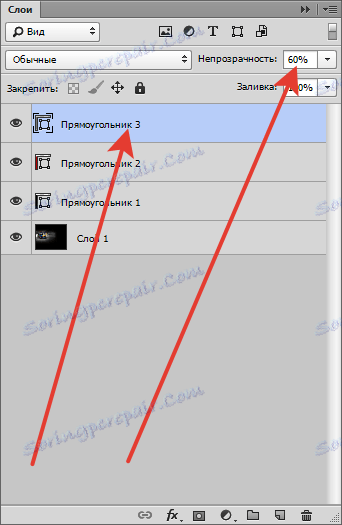
Do horního levého rohu přiložte zaškrtávací políčko a logo budoucí události v pravém horním rohu.
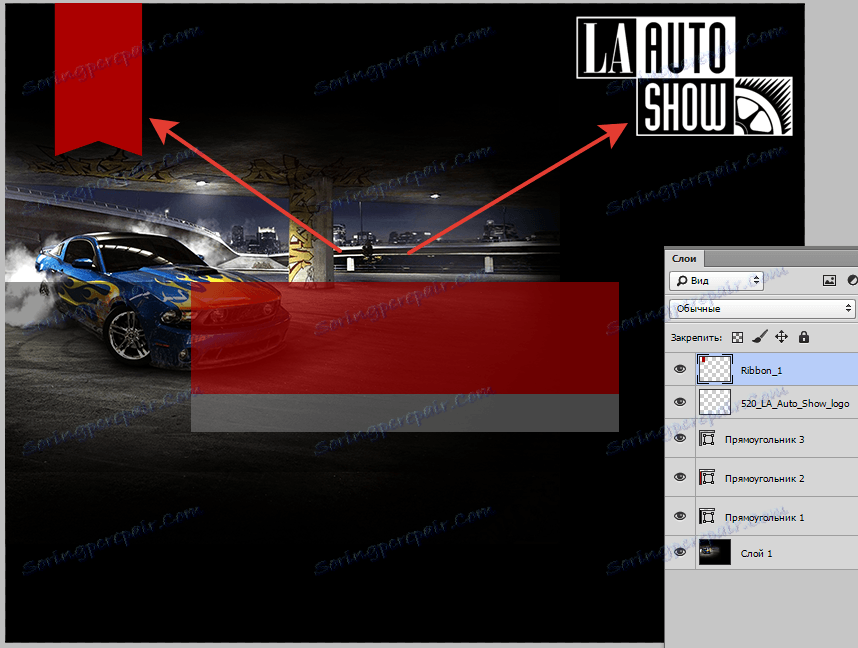
Hlavní prvky, které jsme položili na plátno, pak uděláme typografii. Není zde nic vysvětlit.
Vyberte si písmo podle svých představ a zapište.
Bloky nápisu:
- hlavní nápis s názvem události a sloganem;
- Seznam účastníků;
- cena lístku, čas začátku, adresa.

Pokud se sponzoři podílejí na organizaci akce, pak loga jejich firem by měla být umístěna na samém dně plakátu.

Za tímto účelem může být koncepce považována za úplnou.
Pojďme se bavit o tom, jaké nastavení potřebujete pro tisk dokumentu.
Tato nastavení jsou nastavena při vytváření nového dokumentu, na němž bude plakát vytvořen.
Rozměry jsou vybírány v centimetrech (potřebná velikost plakátu), rozlišení je striktně 300 pixelů na palec.

To je všechno. Nyní si představujete, jak jsou vytvořeny plakáty pro události.
